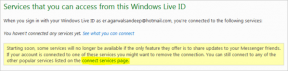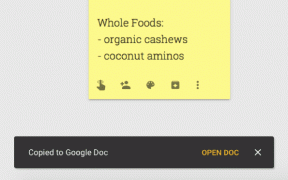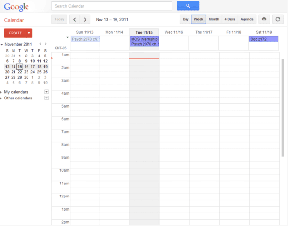Ako používať Clubhouse na PC
Rôzne / / November 28, 2021
Clubhouse je jednou z novších a sofistikovanejších platforiem sociálnych médií na internete. Aplikácia zvukového rozhovoru funguje iba na základe pozvania a umožňuje používateľom zúčastňovať sa hádok a diskusií. Zatiaľ čo mobilná aplikácia Clubhouse funguje dobre na malé stretnutia, je ťažké spravovať veľké publikum cez malú obrazovku. V dôsledku toho sa mnohí používatelia pokúsili nainštalovať Clubhouse na svoj počítač bez veľkého úspechu. Ak sa ocitnete v boji s rovnakým problémom, ste na správnom mieste. Prinášame vám užitočného sprievodcu, ktorý vás naučí ako používať Clubhouse na PC.

Obsah
- Ako používať Clubhouse na PC (Windows a Mac)
- Môžem použiť Clubhouse na PC?
- Metóda 1: Použite emulátor BlueStacks Android v systéme Windows 10
- Metóda 2: Použite emulátor iMazing iOS na Macu
- Metóda 3: Použite Clubdeck na otvorenie Clubhouse na Windows a Mac
Ako používať Clubhouse na PC (Windows a Mac)
Môžem použiť Clubhouse na PC?
Odteraz je Clubhouse k dispozícii iba pre Android a iOS, ale aplikácia sa neustále dostáva na väčšie obrazovky. Platforma sociálnych médií už má
online webová stránka kde vydávajú svoje najnovšie aktualizácie. Napriek tomuto vývoju nie sú funkčné funkcie Clubhouse na počítačoch ľahko dostupné. Napriek tomu je to stále možné Stiahnite si a nainštalujte Clubhouse na PC niekoľkými rôznymi spôsobmi.Metóda 1: Použite emulátor BlueStacks Android v systéme Windows 10
BlueStacks je jedným z popredných emulátorov Androidu na internete s viac ako 500 miliónmi používateľov po celom svete. V posledných rokoch sa emulátor drasticky zmenil a tvrdí, že beží 6-krát rýchlejšie ako akékoľvek zariadenie so systémom Android. Tu je návod, ako môžete použiť Clubhouse na PC pomocou emulátora BlueStacks.
1. Stiahnuť ▼ aplikáciu z oficiálnej webovej stránky spoločnosti BlueStacks.
2. Spustite inštalačný súbor Bluestacks na počítači a Inštalácia aplikácia.
3. Otvorte BlueStacks a kliknite na aplikáciu Obchod Play.
4. Prihlásiť sa pomocou svojho účtu Google začnite sťahovať.
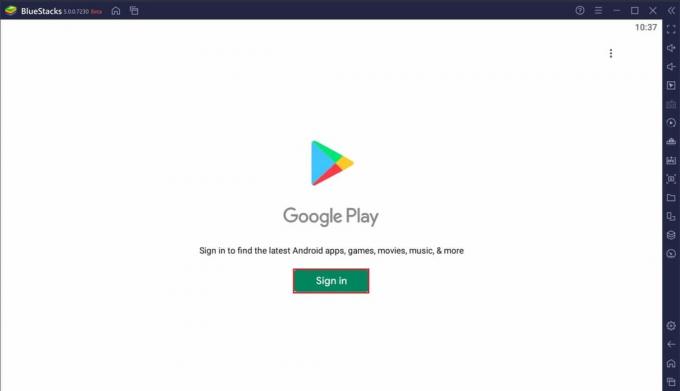
5. Vyhľadávanie pre klubovňu a Stiahnuť ▼ aplikáciu do vášho PC.
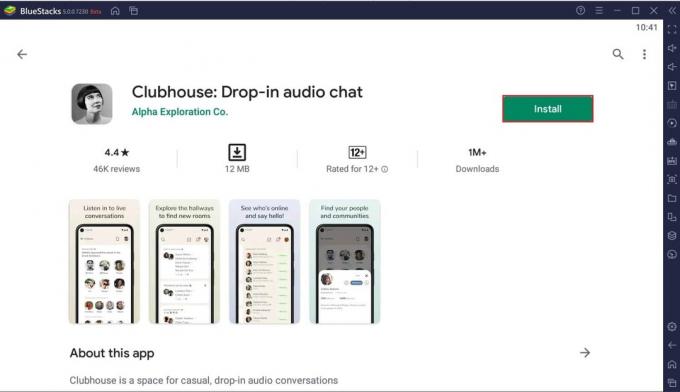
6. Otvorte aplikáciu a kliknite na „Získať svoje používateľské meno“, ak ste novým používateľom. Prihlásiť sa ak už máte účet.

7. Zadajte vaše telefónne číslo a následné jednorazové heslo na registráciu.
8. Zadajte svoje údaje a zaregistrujte sa na platforme.
9. Po vytvorení používateľského mena vám platforma pošle potvrdzujúcu správu na úplné nastavenie vášho účtu.
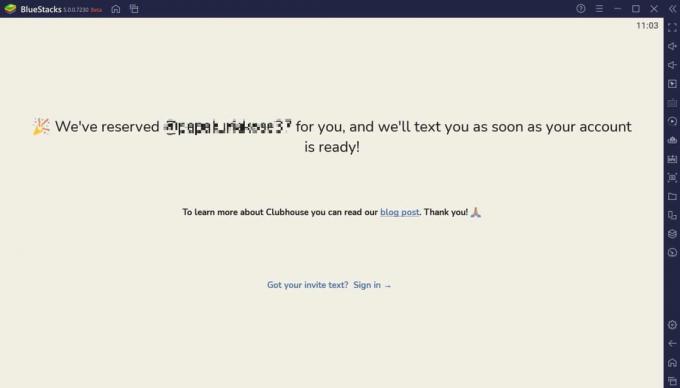
10. Clubhouse potom môžete na svojom PC používať bez akýchkoľvek obmedzení.
Prečítajte si tiež: Ako používať WhatsApp na vašom PC
Metóda 2: Použite emulátor iMazing iOS na Macu
Clubhouse debutoval na iOS pred príchodom na Android. Prirodzene, mnohí z prvých používateľov sa prihlásili do aplikácie prostredníctvom telefónov iPhone. Ak chcete používať Clubhouse prostredníctvom emulátora iOS, potom je pre vás aplikácia iMazing.
1. Otvorte prehliadač a Stiahnuť ▼ a iMazing softvér na vašom počítači. Metóda funguje iba na počítačoch Mac. Ak máte zariadenie so systémom Windows, vyskúšajte BlueStacks.
2. Spustite inštalačný súbor a Inštalácia aplikáciu.
3. Otvorte iMazing na svojom MacBooku a kliknite na Konfigurátor v ľavom hornom rohu.
4. Vyberte možnosť Knižnica a potom kliknite na Aplikácie.
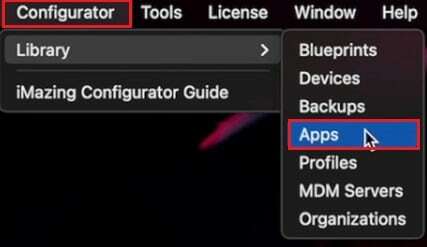
5. Prihlásiť sa do svojho účtu Apple, aby ste získali prístup do obchodu s aplikáciami.
6. Vyhľadajte klubovňu a Stiahnuť ▼ aplikáciu. Pred stiahnutím aplikácie do Macu sa uistite, že je aplikácia nainštalovaná na vašom iPhone alebo iPade.
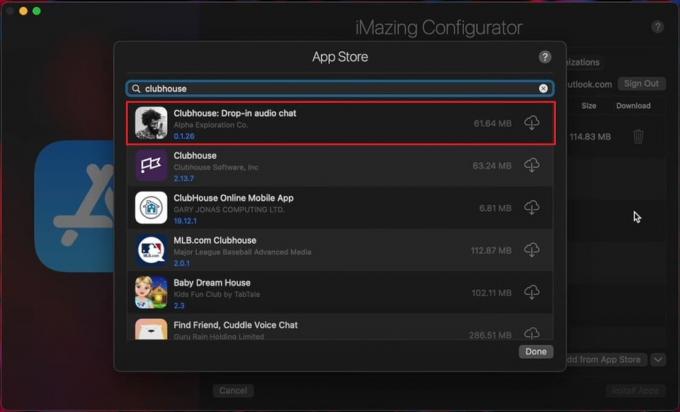
7. Po nainštalovaní aplikácie kliknite pravým tlačidlom myši na ňom a vyberte Exportovať IPA.

8. Vyberte cieľový priečinok a export aplikáciu.
9. Otvorte aplikáciu a skúste sa pripojiť k rôznym serverom, aby ste potvrdili jej funkčnosť.
10. Užite si používanie Clubhouse na vašom MacBooku.
Metóda 3: Použite Clubdeck na otvorenie Clubhouse na Windows a Mac
Clubdeck je bezplatný klient Clubhouse pre Mac a Windows, ktorý vám umožňuje spustiť aplikáciu bez akéhokoľvek emulátora. Aplikácia nie je pridružená k Clubhouse, ale poskytuje vám presne rovnaký zážitok iba na väčšej obrazovke. Clubdeck nie je alternatívou k Clubhouse, ale umožňuje vám prístup k rovnakým serverom a skupinám prostredníctvom iného klienta.
1. Navštíviť oficiálna stránka Clubdeck a Stiahnuť ▼ aplikáciu pre váš počítač.
2. Bežať nastavenie a Inštalácia aplikáciu na vašom PC.
3. Otvorte aplikáciu a Zadajte Vaše telefónne číslo v danom textovom poli. Kliknite na Odoslať.
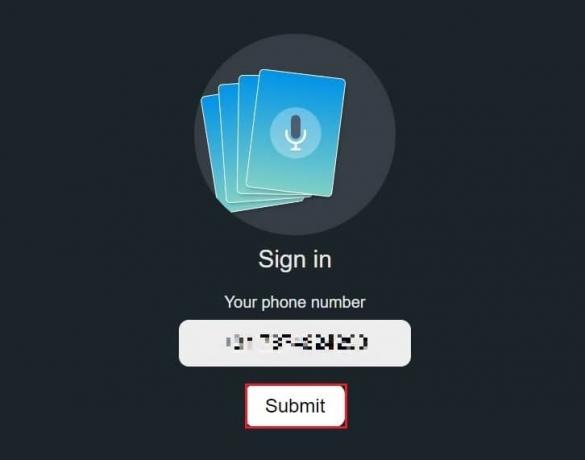
4. Zadajte potvrdzovací kód a kliknite na Odoslať.
5. Klubovňu by ste mali na svojom PC používať bez problémov.
Často kladené otázky (FAQ)
Q1. Existuje počítačová verzia Clubhouse?
Clubhouse je veľmi nová aplikácia a nedostala sa na pracovnú plochu. Aplikácia bola nedávno vydaná pre Android a funguje perfektne na menších obrazovkách. Napriek tomu pomocou vyššie uvedených metód môžete spustiť Clubhouse na zariadeniach so systémom Windows a Mac.
Q2. Ako môžem používať klubovňu bez iPhone?
Zatiaľ čo Clubhouse bol pôvodne vydaný pre zariadenia so systémom iOS, aplikácia odvtedy dorazila na Android. Aplikáciu nájdete v obchode Google Play a stiahnete si ju do svojho smartfónu. Prípadne si môžete do počítača nainštalovať emulátory Androidu a spustiť Clubhouse prostredníctvom virtuálnych zariadení so systémom Android.
Odporúčané:
- Oprava viacerých spustených procesov prehliadača Google Chrome
- Ako blokovať reklamy na Crunchyroll zadarmo
- Oprava Discord Screen Share Audio nefunguje
- Ako sťahovať videá Reddit so zvukom
Dúfame, že vám tento návod pomohol a vy ste to dokázali použite Clubhouse na vašom PC. Dajte nám vedieť, ktorá metóda sa vám osvedčila najlepšie. Ak máte akékoľvek otázky týkajúce sa tohto článku, napíšte ich do sekcie komentárov.